wps删除批注恢复正常格式的教程
时间:2024-03-12 08:38:23作者:极光下载站人气:969
wps软件是许多用户很喜欢使用的一款办公软件,它为用户提供了文档、表格以及演示文稿等不同类型文件的编辑权利,因此wps软件吸引了不少的用户前来下载使用,当用户在使用wps软件时,会用来完成文档文件的编辑工作,例如有用户会给文档内容添加上批注,可是部分用户想把文档中的批注删除并恢复正常格式,这时用户应该怎么来操作实现呢,其实操作的过程是很简单的,用户直接在菜单栏中点击审阅和删除批注选项,或者选择其中的显示标记选项并取消勾选批注选项即可解决问题,那么接下来就让小编来向大家分享一下wps删除批注恢复正常格式的方法教程吧,希望用户在看了小编的教程后,能够从中获取到有用的经验。
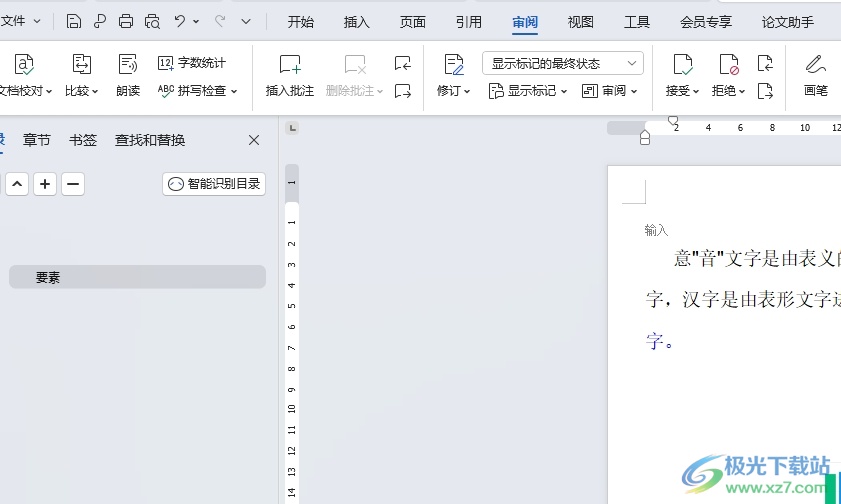
方法步骤
1.用户在电脑上打开wps软件,并来到文档文件的编辑页面上,可以看到显示出来的批注内容
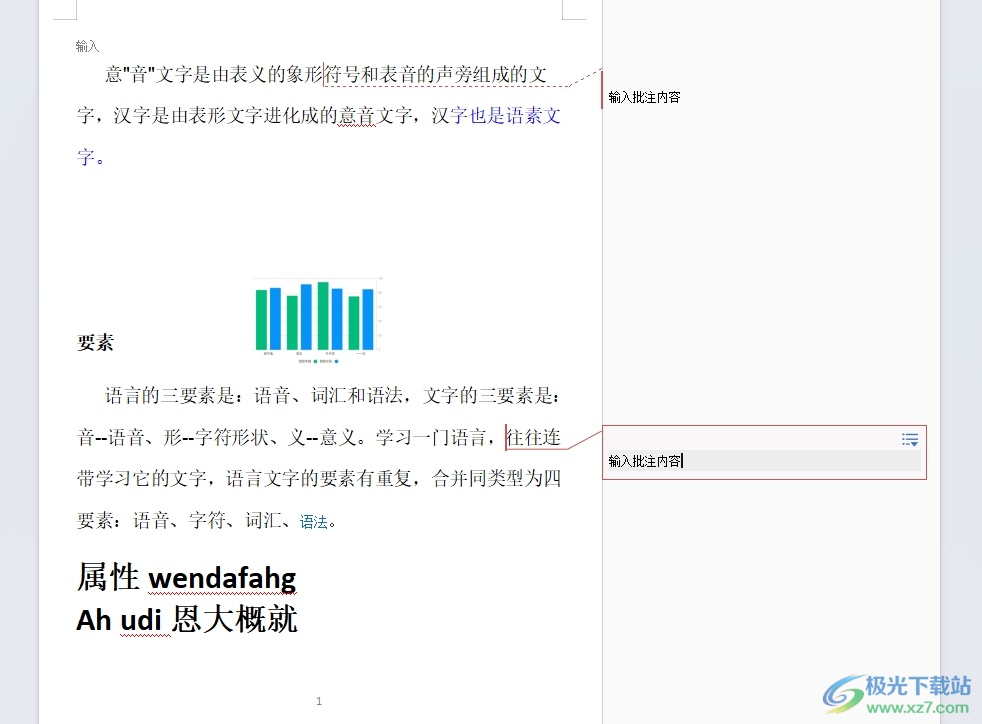
2.这时用户在页面上选中批注,在菜单栏中点击审阅选项,将会显示出相关的选项卡,用户选择删除批注选项
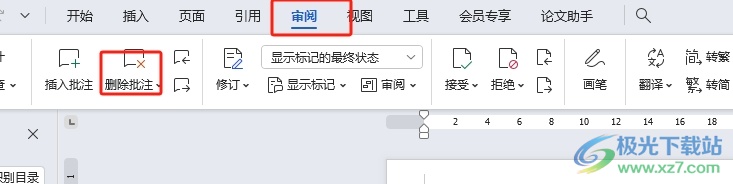
3.在弹出来的下拉选项卡中,用户可以选择删除批注选项来删除指定批注,或者选择删除文档中的所有批注选项来删除全部的批注内容
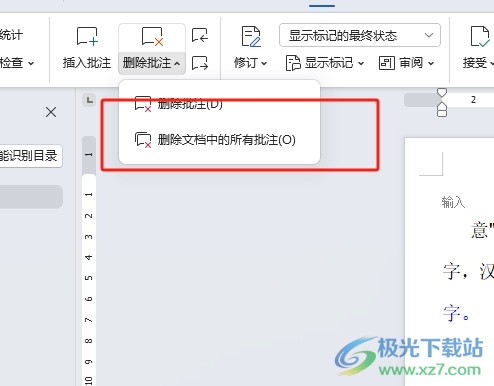
4.用户还可以在不删除批注的情况下,恢复文档的正常格式,只需在审阅选项卡中点击显示标记选项,弹出下拉框,用户取消勾选批注选项即可解决问题
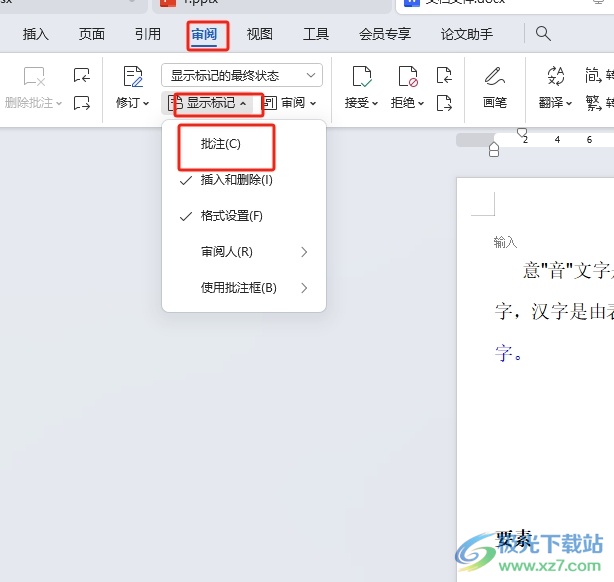
5.完成上述操作后,用户回到编辑页面上,就会发现文档中的批注成功被删除了,恢复为正常格式了,效果如图所示
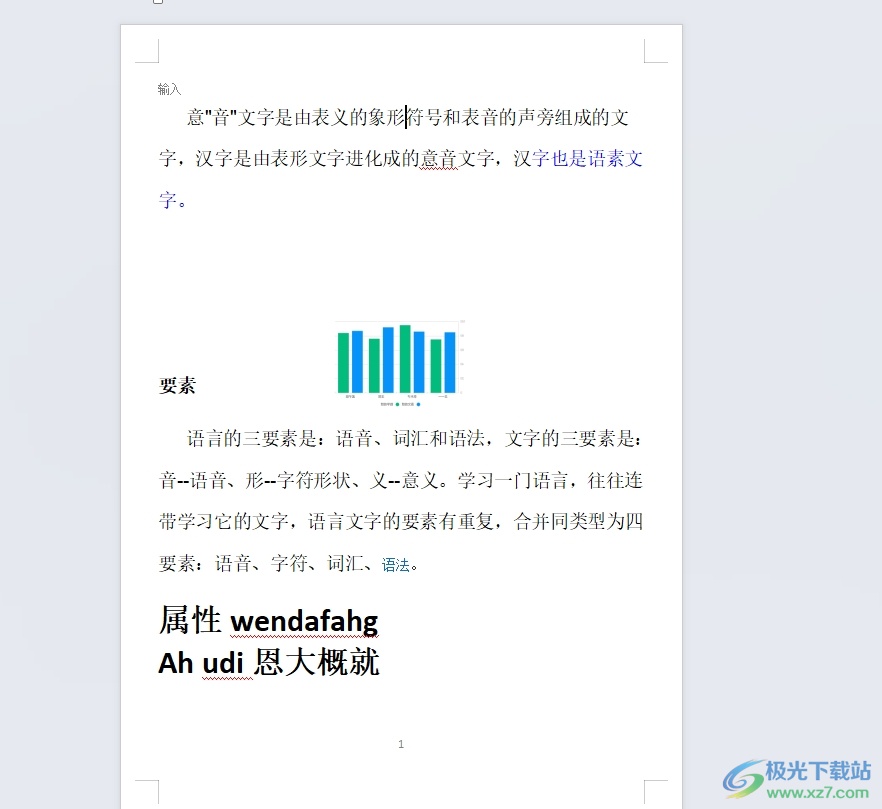
以上就是小编对用户提出问题整理出来的方法步骤,用户从中知道了大致的操作过程为点击审阅-删除批注-或点击显示标记-取消勾选标记这几步,方法简单易懂,因此感兴趣的用户可以跟着小编的教程操作试试看,用户只需简单操作几个步骤即可完成设置。

大小:240.07 MB版本:v12.1.0.18608环境:WinAll, WinXP, Win7, Win10
- 进入下载
相关推荐
相关下载
热门阅览
- 1百度网盘分享密码暴力破解方法,怎么破解百度网盘加密链接
- 2keyshot6破解安装步骤-keyshot6破解安装教程
- 3apktool手机版使用教程-apktool使用方法
- 4mac版steam怎么设置中文 steam mac版设置中文教程
- 5抖音推荐怎么设置页面?抖音推荐界面重新设置教程
- 6电脑怎么开启VT 如何开启VT的详细教程!
- 7掌上英雄联盟怎么注销账号?掌上英雄联盟怎么退出登录
- 8rar文件怎么打开?如何打开rar格式文件
- 9掌上wegame怎么查别人战绩?掌上wegame怎么看别人英雄联盟战绩
- 10qq邮箱格式怎么写?qq邮箱格式是什么样的以及注册英文邮箱的方法
- 11怎么安装会声会影x7?会声会影x7安装教程
- 12Word文档中轻松实现两行对齐?word文档两行文字怎么对齐?
网友评论